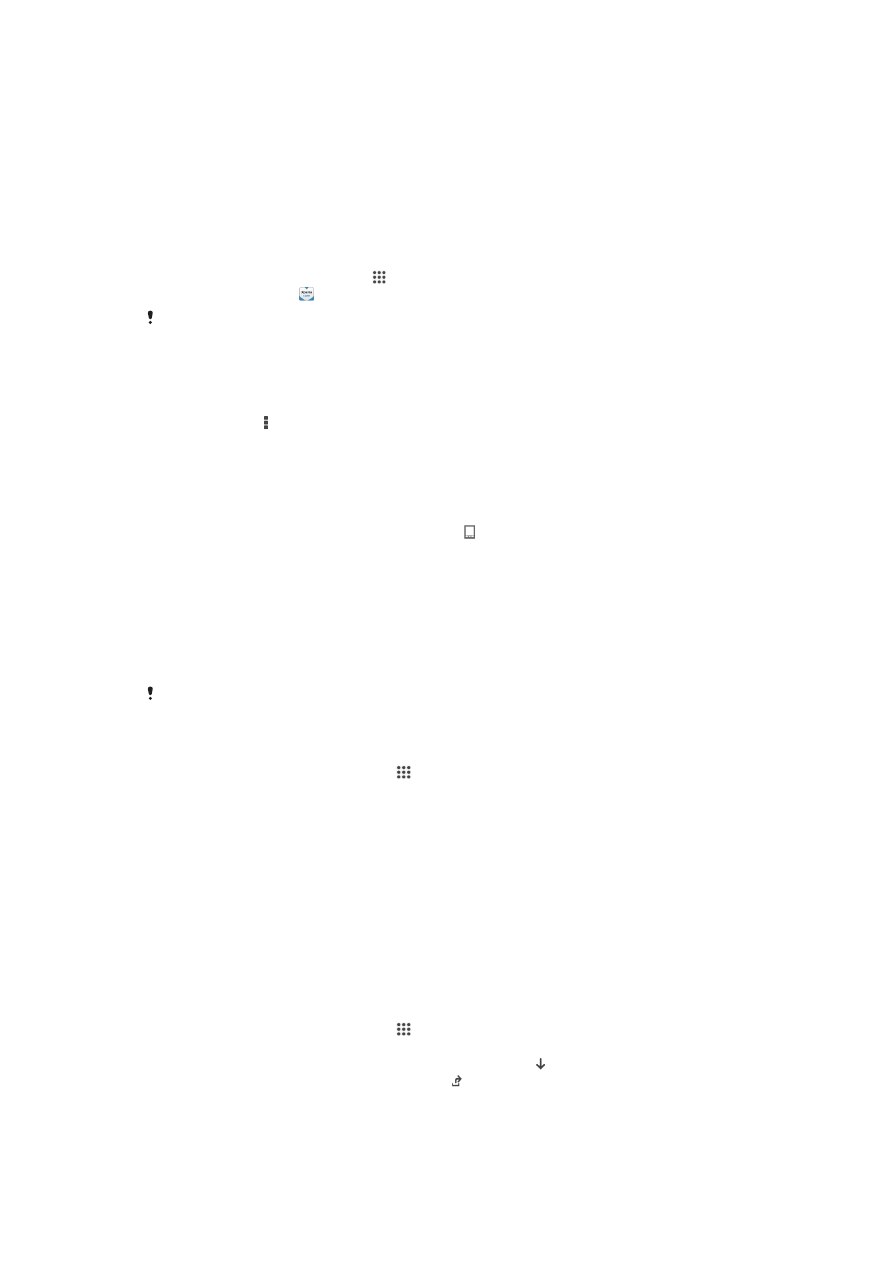
Slik oppdaterer du enheten
Du bør oppdatere programvaren på enheten for å få de nyeste funksjonene,
forbedringene og feilopprettingene, slik at alt fungerer best mulig. Når en
programvareoppdatering er tilgjengelig, vises på statuslinjen. Du kan også lete etter
nye oppdateringer manuelt.
Den enkleste måten å installere en programvareoppdatering på, er å gjøre det trådløst
direkte fra enheten. Enkelte oppdateringer er imidlertid ikke tilgjengelige for trådløs
nedlasting. Du må bruke Xperia™ Companion-programvaren på en PC eller på en
Apple
®
Mac
®
-datamaskin for å oppdatere enheten.
Gå til
www.sonymobile.com/update for å finne ytterligere informasjon om
programvareoppdateringer.
Oppdateringer kan hindres hvis det ikke finnes nok lagringskapasitet. Kontroller at det finnes
nok lagringskapasitet før du forsøker på en oppdatering.
Slik ser du etter ny programvare
1
Gå til startskjermen og ta hurtig på .
2
Finn og ta hurtig på
Update Center.
3
Hvis du vil kontrollere om du den nyeste systemprogramvaren er installert, tar du
hurtig på
System. Hvis du vil om det har kommet oppdateringer til alle appene
dine, tar du hurtig på
Oppdat..
Slik oppdaterer du enheten trådløst
Bruk appen Oppdateringssenter for å oppdatere enheten trådløst. Den tar seg av både
appoppdateringer og systemoppdateringer, og kan dessuten brukes til å laste ned nye
apper som er utviklet for enheten. Hvilke oppdateringer du kan laste ned over et mobilt
nettverk, avhenger av operatøren. Det anbefales å bruke et Wi-Fi®-nettverk,og ikke et
mobilt nettverk, for å laste ned ny programvare, slik at du slipper utgiftene for datatrafikk.
Slik laster du ned og installerer en systemoppdatering
1
Gå til startskjermen og ta hurtig på .
2
Finn og ta hurtig på
Update Center > System.
3
Velg ønsket systemoppdatering, og ta deretter hurtig på .
4
Når nedlastingen er fullført, tar du hurtig på , og deretter følger du instruksjonene
på skjermen for å fullføre installasjonen.
97
Dette er en Internett-versjon av denne publikasjonen. © Skriv ut bare til eget bruk.
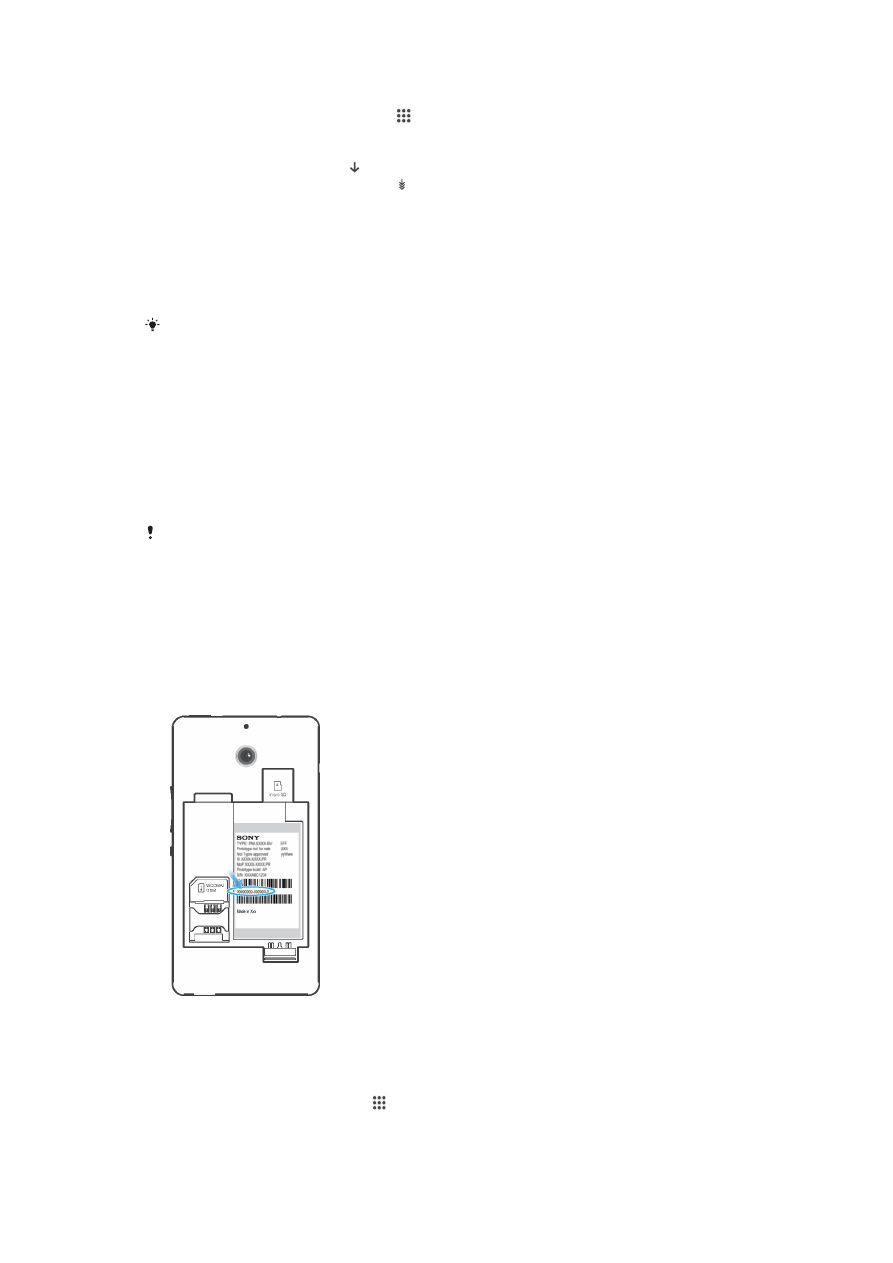
Slik laster du ned og installerer oppdateringer til apper
1
Gå til startskjermen og ta hurtig på .
2
Finn og ta hurtig på
Update Center > System.
3
Hvis du vil laste ned en spesifikk appoppdatering, velger du ønsket oppdatering,
og deretter tar du hurtig på . Hvis du vil laste ned alle tilgjengelige
appoppdateringer, tar du hurtig på . Oppdateringene installeres automatisk etter
nedlasting.
Slik oppdaterer du enheten ved bruke av en datamaskin
Du kan laste ned og installere programvareoppdateringer på enheten ved bruk av en
datamaskin med en Internett-forbindelse. Du må ha en USB-kabel og en PC eller en
Apple
®
Mac
®
-datamaskin som kjører Xperia™ Companion-programvaren.
Hvis du ikke har Xperia™ Companion-programvaren installert på den aktuelle datamaskinen,
skal enheten kobles til datamaskinen med en USB-kabel, og følg instruksjonene på skjermen.
Slik oppdaterer du enheten ved bruk av en datamaskin
1
Kontroller at Xperia™ Companion-programvaren er installert på PC-en eller på
Apple
®
Mac
®
-datamaskinen.
2
Bruk en USB-kabel for å koble enheten til en datamaskin.
3
Åpne Xperia™ Companion, hvis den ikke starter automatisk.
4
Datamaskin: Hvis det oppdages en ny oppdatering til programvaren, vises det et
popup-vindu. Følg instruksjonene på skjermen for å kjøre de aktuelle
programvareoppdateringene.
Når enheten kobles til datamaskinen med en USB-kabel, blir du bedt om å installere Xperia™
Companion-programvaren eller avbryte hvis du ikke har valgt
Ikke vis igjen tidligere.